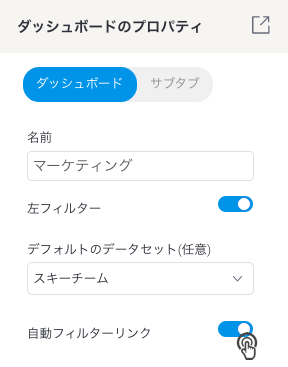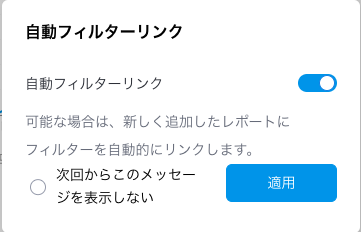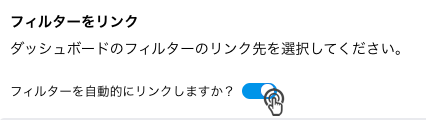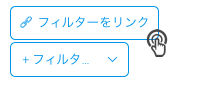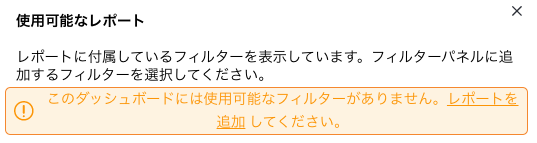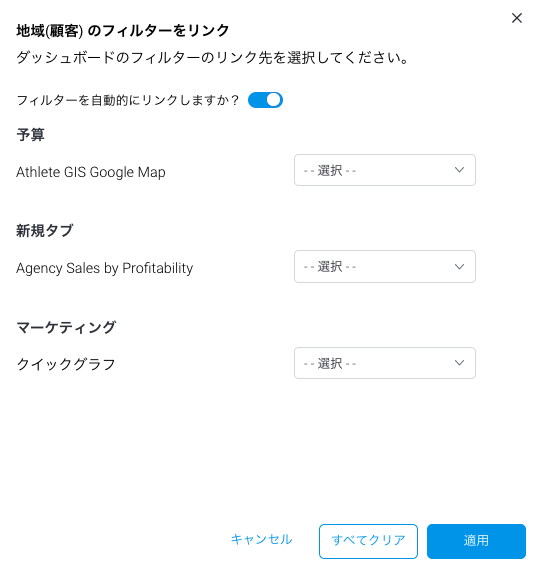Page History
...
- ダッシュボードのプロパティパネルで「自動フィルターリンク」トグルを有効にします。
- (無効にしない限り)ダッシュボードにレポートを追加するたびに表示されるポップアッププロンプトを使用します。
注意:現在のダッシュボードでこのメッセージを再表示させないためには、下部にあるラジオボタンを選択します。
- フィルターパネルのリンクボタンから表示されるフィルターリンクポップアップを使用します。
フィルターリンクの進捗
システムは、自動リンク作成の成功および失敗について通知を送信します。以下は、リンクの結果通知の例です。
...
手動リンクには、以下2つの方法があります。
- フィルターパネルの「フィルターリンクフィルターをリンク」ボタンから複数のフィルターをリンクします。
- または、個別のフィルターのメニューにアクセスし、「リンク」オプションを使用することで、フィルターをリンクします。
...
- ダッシュボードに表示するユーザープロンプトレポートフィルターを追加します。手順は、こちらの項目を参照してください。
- フィルターパネルで「フィルターリンクフィルターをリンク」ボタンをクリックします。
- 注意:リンク先となる他のレポートやフィルターがない場合、新しいポップアップページに通知が表示されます。「レポートを追加」リンクをクリックして、フィルターのリンク先となる他のレポートを追加できます。
- ダッシュボードに、リンク先となる別のレポートが含まれる場合、追加されたすべてのフィルターを表示するフィルターリンクポップが表示されます。ここで親フィルターは、リンク可能なすべてのレポートとともに、ひとつずつ表示されます(各レポートが属するサブタブを表示することで、ダッシュボード上でこれらを簡単に配置できます)。
- 注意:デフォルトで自動フィルターリンクが有効の場合、これを無効にすることができますが、これが有効であったとしても手動でリンクを作成することができます。
リンクを作成する各レポートで、ドロップダウンから子レポートのフィルターを選択します。
注意:こちらのドロップダウンには、(存在する場合)子レポートからのすべてのフィルターと、子レポートが作成されたビューの使用可能なデータフィールドが含まれます。Info 既存のフィルターではなく、データフィールドを選択し、このフィールドが「リンクのルール」と一致する場合、Yellowfinは、バックグラウンドでこのフィールドにフィルターを作成し、手動でリンクが作成できるようにします。
- 同様の手順を使用して、ポップアップ内で他の親フィルターにリンクを作成することもできます。
- リンクされたレポートからフィールドを解除するには、ドロップダウンから「- - 選択 - - 」オプションを選択します。
- リンクフィルターの選択が完了したら、「適用」ボタンをクリックします。
...